
PHP 편집자 Zimo가 CorelDRAW에서 잠긴 개체를 잠금 해제하는 방법을 소개합니다. 디자인 생성을 위해 CorelDRAW를 사용할 때 실수로 수정되는 것을 방지하기 위해 개체를 잠가야 하는 상황에 자주 직면합니다. 그러나 때로는 객체의 잠긴 상태를 잊어버리거나 잠긴 객체를 편집해야 할 수도 있습니다. 여기서는 개체의 잠금을 해제하는 방법을 알아야 합니다. 이 기사에서는 설계 작업을 더 잘 운영하고 관리하는 데 도움이 되는 CorelDRAW의 잠금 해제 방법을 자세히 소개합니다.
1. 마우스 오른쪽 버튼 클릭 메뉴를 잠금 해제하려면 잠금 해제된 개체를 선택하고 마우스 오른쪽 버튼을 클릭한 다음 잠금 해제된 단일 개체에 적용 가능한 [잠금 해제]를 선택합니다.
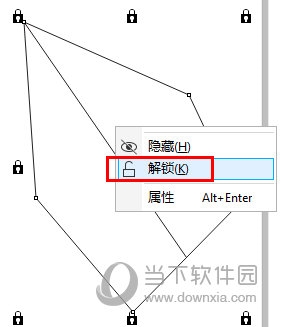
2 . 개체 메뉴를 잠금 해제하려면 상단 메뉴 개체에서 [잠금 해제]를 찾아 [잠금]을 선택하세요. [잠금 해제]와 [모두 잠금 해제] 두 가지 옵션이 있으며, 단일 또는 모든 개체를 잠금 해제하는 데 적합합니다.
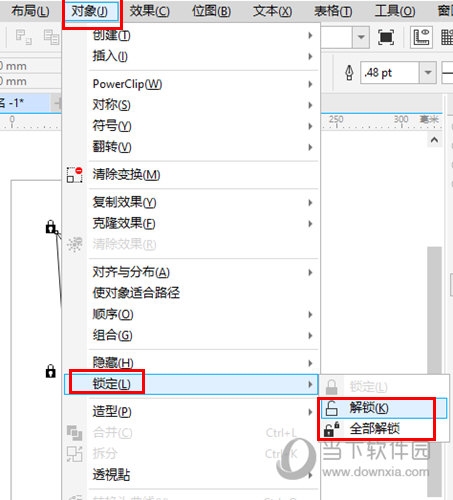
3. 잠금 해제 레이어
1) 상단 [창] Dock - 개체]에서 [공원]을 선택하고 [개체 창]을 불러옵니다.
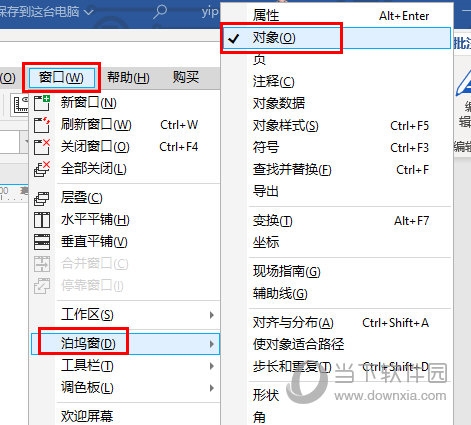
2) 레이어에서 [이미지 잠금]을 클릭하여 잠금을 해제하는 것이 적합합니다. 여러 개체의 경우 레이어 패널에서 여러 레이어를 동시에 편집하고 여러 개체를 잠그거나 잠금 해제할 수 있습니다.
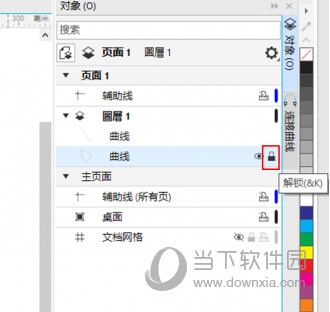
잠긴 개체를 잠금 해제하는 방법에는 여러 가지가 있으며 각 방법에는 적용 가능한 경우가 있으며 사용자는 선택할 수 있습니다. 각자의 상황에 따라. 위 내용은 편집자가 가져온 CorelDRAW 관련 튜토리얼입니다. 모두에게 도움이 되기를 바랍니다!
위 내용은 CorelDRAW 잠긴 개체를 잠금 해제하는 방법 잠금 해제 방법 소개의 상세 내용입니다. 자세한 내용은 PHP 중국어 웹사이트의 기타 관련 기사를 참조하세요!